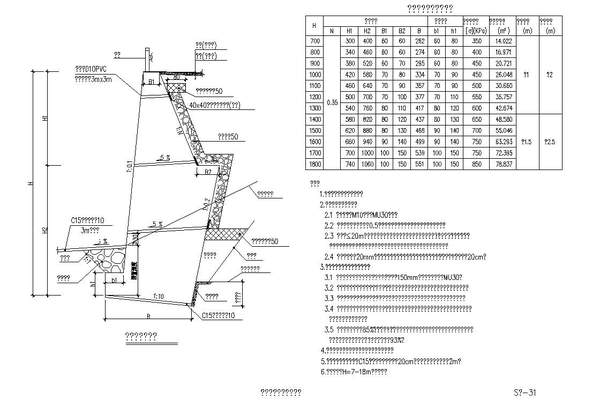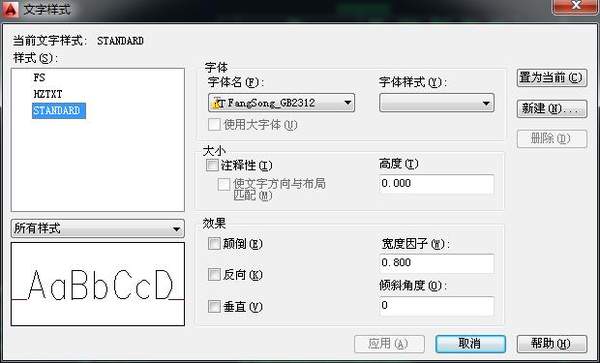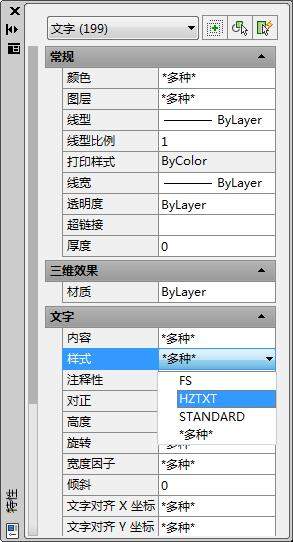cad中的问号怎么解决(cad图纸问号怎么解决)
声明:今天这个技巧,你在其他地方肯定是没有看到过的,是小编半小午的时间试出来的成果,请你不要说这是老生常谈,看了你自会明白的。
你是不是在还在为CAD文字显示问号而烦恼?今天建筑圈小编再次为你分享这个方法,这个小功能很多朋友应该都曾经会过,为什么会这么说呢?因为小编也曾经会过,因为电脑字库里有2000多种字体,已经基本满足应用要求,可也难免会出现这种状况。
虽说建筑圈小编已经有了2000多个字体,但为什么今天还是会有“?”显示?还是会有无法匹配的时候?这个问题太高端,小编也解决不了。小编只会解决点实际的,把“?”显示成文字就OK了。
今天建筑圈小编,就以这份挡墙图纸为例为大家讲解:如何解决CAD文字显示“?”的问题。
正如上面显示的一样,一大片的“?”,是不是脑瓜都大了?
下面就让建筑圈小编为你解决这个问题,在本文最后,还有一个终极技巧哦!
一定要看到最后哦,不然即使你用了这个方法了,也有可能解决不了问题的。
这个终极技巧暂时保密,最后再为你揭晓!
一、选择显示问号的文字部分(也可以全选),再点菜单栏“格式”,再点下拉菜单中的“文字样式”。
二、在弹出的图框里,选择“字体名”点击弹出下拉菜单,选择一个字体文件。
当字体有问题时,在字体名的框里会有一个黄色的“!”及字体名字,在点击后弹出的下拉菜单中选择一个字体。本例中选择了“fast.shx”字体,当然也可以是别的字体。
三、最最重要的一步,一定要勾选“使用大字体”,一定要,一定要,一定要,重要的事说了三遍了,你也应该记住了。而后点击“应用”,“关闭”即可。
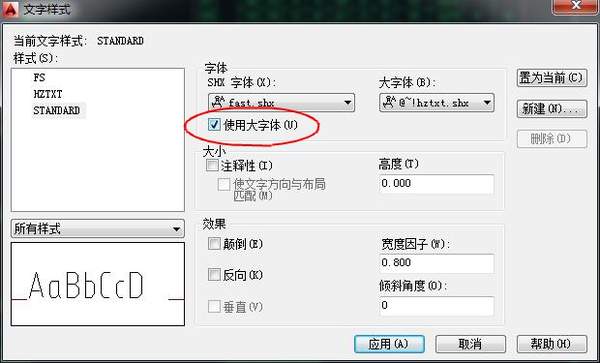
其实接下来的一步操作,就能解决大部分的显示“?”的问题,完全不用上面的步骤的,但是今天这张图纸,只操作第四步就是不行,非得进行完前面三步才能正确显示,小编也表示无可耐何,只要把问题解决了比什么都强。
四、选中图纸,按“Ctrl 1”,点击“全部(1654)”弹出下拉菜单。
再点“文字(865)”。
此时显示如下图,再“文字”——“样式”点击“*多种*”,在下拉框中选择一种字体,所有显示“?”的地方全部显示正确。
到此,所有步骤操作完成,图纸也显示正确了,接下来就是点击“保存”按钮,不然再次打开图纸的时候还要继续上面的步骤。
五、终极技巧揭晓。
很简单,在直接按第四步操作后,还是不能正确显示的情况下,你不要气馁把CAD软件重新关闭(是CAD软件不光是关闭图纸),再打开图纸,再关闭,再打开图纸,这样试几下,一定能解决所有问题。这是小编我今天试出来的结果,相信我肯定行的哦。
本文为建筑圈原创,应该在全网没有相同的了,这也是小编试了半小午的成果,希望你……你懂得,转载时注明出处,呵呵!今日头条号:建筑圈,微信公众号:建筑圈。